
جدول المحتويات:
- مؤلف John Day [email protected].
- Public 2024-01-30 07:40.
- آخر تعديل 2025-01-23 12:54.

قررت أن أقدم هدية خاصة لصديقتي في عيد ميلادها. نظرًا لأن كلانا يعمل في مجال الإلكترونيات ، فقد كانت فكرة جيدة تمامًا أن نصنع شيئًا "إلكترونيًا". إلى جانب ذلك ، لقد قدم كلانا هذا النوع من الهدايا الذاتية الصنع لبعضنا البعض من قبل ، وهو شعور رائع.
لذلك ، كنت أتصفح موقع YouTube وشاهدت مقطع فيديو. بعد مشاهدة ذلك ، كنت على يقين من أنني سأفعل ذلك. هكذا بدأ كل شيء.
لقد بحثت في الإنترنت للحصول على المزيد من هذا النوع من البرامج التعليمية ، لكن لا شيء يناسب احتياجاتي. كانت متطلباتي: 1. سهولة بناء المساكن لجميع الأجزاء للاحتفاظ بها.2. يجب أن تكون وحدة التحكم المستخدمة Arduino.3. يجب استخدام الوقت مع الاحتفاظ بساعة الوقت الحقيقي 4. يجب أن تكون المصابيح المستخدمة WS2812B.
شاهدت العديد من البرامج التعليمية ، وقررت دمجها لإنشاء ساعة كلمة وفقًا لمتطلباتي. هناك العديد من دروس الساعة الكلامية على الإنترنت ، وقررت أن أشارك إبداعي لأنه لا يوجد أي منها من هذا النوع. كما أنه من السهل بناء أموال صديقة.
البرامج التعليمية التي أشرت إليها مدرجة أدناه.
1. سوبر اصنع شيئا
2. جيريمي بلوم
3. سكوت بيزيك
لذلك دعونا نبدأ.
الخطوة 1: الأجزاء المطلوبة


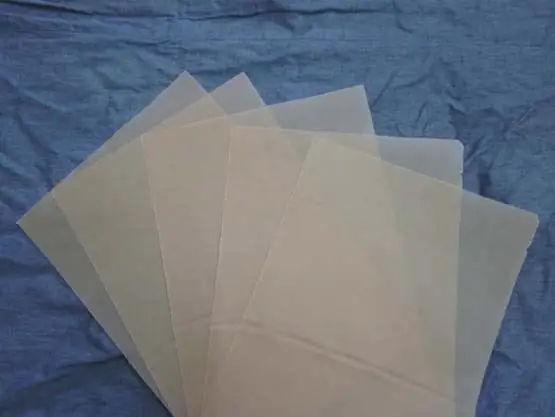
هذا هو قلب المشروع. أنت تفعل ذلك بشكل صحيح ، كل شيء سيبدو جيدًا.
اخترت اللوح الخشبي ليكون القاعدة لأنه من السهل العمل به (صنع الثقوب والقطع) ، فهو صعب ومتاح بسهولة. لذا اذهب واحصل على لوح صلب 9 × 9 بوصة. قبل القيام بأي شيء ، تحقق مما إذا كان يناسب الصندوق الخشبي. إذا لم يكن الأمر كذلك ، فقم بتعديله عن طريق حفظه أو قصه وجعله يسهل إزالته وإدخاله في الصندوق.
بعد الانتهاء من ذلك ، قم بإنشاء قالب في Inkscape باستخدام تصميم الفينيل كقاعدة. ضع علامة على أماكن المصابيح وقم بترقيمها. اعرض أيضًا اتجاه تدفق البيانات في مصابيح نيوبكسل. نظرًا لأنني أستخدم شريحتين ، في رقم التعريف الشخصي 8 و 9 ، فقد قمت بترقيمه على النحو 8 _ _ و 9 _ ، حيث يكون الرقم الأول هو رقم الدبوس والباقي هو ترقيم LED. بعض الكلمات مثل "A QUARTER" و "TwentY FIVE" طويلة جدًا ، وقررت استخدام اثنين من المؤشرات الضوئية هناك. كما يجب أن يكون اسمها واضحًا ، لذلك استخدمت 4 مصابيح LED هناك. للحصول على تفاصيل أخرى يمكنك رؤية القالب الخاص بي. لقد أرفقت ملف svg للقالب الخاص بي. قم بطباعته وتحقق مما إذا كان حجمه مثاليًا عن طريق إبقائه فوق الفينيل الذي طبعته في أوراق شفافة.
اصنع صندوقًا بحجم 8 × 8 بوصات في اللوح الخشبي بقلم رصاص مع ترك مسافات متساوية من حدود اللوح الخشبي في جميع الجوانب الأربعة. تذكر أن اللوح الخشبي مقاس 9 × 9 بوصة والقالب مقاس 8 × 8 بوصات. الصق القالب في اللوح الخشبي باستخدام غراء الورق في المربع الذي رسمته.
قم بقص شرائط LED بشكل فردي واستخدم الشريط ذي الوجهين المتوفر في ظهره لتثبيته في مواضع المصابيح في القالب الخاص بك. لم يكن لدي سوى 30 مصباحًا في الشرائط ولكني كنت بحاجة إلى 4 مصابيح أخرى. كما كان لدي 20 مصباحًا من نفس النوع. لذلك استخدمت 4 منهم ، وصنعت الوحدة الخاصة بي عن طريق إضافة المكثفات وإلصاقها في الورق المقوى باستخدام الغراء الساخن واستخدامها في كلمة "Sneha".
بعد تعليق جميع المصابيح ، قم بعمل 6 فتحات بجانب كل مصباح ، 3 على الجانب الأيسر و 3 على الجانب الأيمن. لقد استخدمت مطرقة ومسمارًا بحجم مناسب لعمل ثقوب. تأكد من أن الثقوب فردية عن بعضها البعض ، وإلا فسوف يتم تقصير الأسلاك بعد اللحام. بعد ذلك ، احصل على السلك الصلب الذي تبلغ مساحته 0.75 مم مربع ، وقم بتقطيع نهاياته ومرره من خلال الفتحات وقم بتوصيله بالمصابيح. لا تنس أن المصابيح مقلوبة في كل صف بديل ، واهتم بشكل خاص بسهم اتجاه تدفق البيانات أثناء اللحام. احتفظ بجميع الأسلاك في الجانب الخلفي من اللوح الخشبي لأنه يتعين علينا إضافة الورق المقوى بعد ذلك لتجنب نزيف اللون ، وبالحديث عن نزيف اللون ، قمت بقص الورق المقوى الأبيض بعرض 25 مم بعد قياس الطول المطلوب. لقد استخدمت الغراء الساخن لجعله ثابتًا ، وهو يعمل بشكل رائع جدًا. في الأماكن التي لا يمكنني فيها استخدام الغراء الساخن ، استخدمت غراء الورق ، لكن الأمر يستغرق أكثر من ليلة حتى يجف. لذا اختر بحكمة.
حل للأماكن الضيقة جدًا بحيث لا يتناسب المصباح مع: بالنسبة لأحرف مثل "I" والقلب الضيق جدًا بحيث لا يتناسب مع المصباح ، ألصق المصباح هناك مع وجود مؤشر ضوئي أعلى الحرف فقط والأجزاء الزائدة الأخرى خارجها. سوف ألصق الورق المقوى فوق الأجزاء الزائدة. لا توجد مشكلة. لا تزال هناك مشكلة أثناء لصق المصابيح في "القلب". كان هناك واحد آخر أدى إلى جواره ، وبسبب ذلك لم تكن فكرتي قابلة للتطبيق هناك. لحلها ، قررت أن أجعل ذلك يؤدي في النهاية حتى أتمكن أيضًا من قطع الجزء الصحيح من الدليل حيث لن أضطر إلى نقل أي بيانات أخرى (حيث لا توجد مؤشرات بعد ذلك). راجع الصورة التي أضفتها.
بالنسبة للكلمات ذات الأحرف الثلاثة مثل "ONE" أو "TWO" ، قمت بقطع شق ، وثني PCB من الصمام ومرره في الجزء الخلفي من اللوحة الصلبة. هذا غريب أعرفه ، لكنه يعمل. كانت هذه فكرة عن صديق لي. لكن ، لا تفعل ذلك في كل مكان ، فقط في الأماكن التي تكون فيها ضرورية.
الخطوة 7: وضع كل ذلك معًا



بعد الانتهاء من كل شيء ، حان وقت التجميع.
اذهب واحصل على زجاج 9 × 9 بوصة لمربعك. ألصقها بشفة الصندوق مع ما تريد ، لقد استخدمت الغراء الساخن. بعد ذلك ، قم بلصق الفينيل على الزجاج باستخدام الغراء الفائق بعناية فائقة. ضع لوحة الدائرة في الداخل لكن لا تقم بإصلاحها. استخدم الطاقة ، وأضيء بعض المصابيح ، واضغط على اللوح الصلب بيدك وتحقق مما إذا كان يتماشى مع الفينيل. إذا لم يكن الأمر كذلك ، فسيتعين عليك حفظ اللوح الخشبي من أي جانب من الجوانب الأربعة لتقليل حجمه. خذ وقتك في عملية المحاذاة.
بعد الانتهاء من ذلك ، قم بإصلاح اللوح الخشبي. إضافة الجهد وموصل برميل العاصمة. لإعطاء الطاقة لجميع المكونات ، استخدمت قطعة من ثنائي الفينيل متعدد الكلور ، ولحام سلكين صلبين (Vcc و GND) واستخدمتهما كقضيب إمداد طاقة. بعد ذلك ، قمت بلحام جميع المكونات لهم لتطبيق الطاقة. لقد استخدمت فين دبوس من اردوينو لمنحه القوة.
قم بإجراء جميع الاتصالات مع اردوينو ، واستمتع بساعة كلمتك.
نصيحة ، قم بلصق شريط أسود خلف الكلمات الوهمية ، سيساعد كثيرًا في تقليل نزيف الألوان. استبدل أيضًا بطارية DS3231 3.3V بأخرى جديدة.
أي أسئلة ، يرجى التعليق.
شكرا لك:)
موصى به:
ساعة الكلمات "المستديرة" (باللغتين الهولندية والإنجليزية!): 8 خطوات (بالصور)

ساعة الكلمات "Round" (باللغتين الهولندية والإنجليزية!): منذ بضع سنوات ، رأيت لأول مرة ساعة Word على الإنترنت. منذ ذلك الحين ، كنت أرغب دائمًا في صنع واحدة بنفسي. هناك الكثير من Instructables المتاحة ، لكنني أردت عمل شيء أصلي. لا أعرف الكثير عن الإلكترونيات ، لذلك استخدمت
ساعة الشبكة ESP8266 بدون أي RTC - Nodemcu NTP Clock No RTC - مشروع ساعة الإنترنت: 4 خطوات

ساعة الشبكة ESP8266 بدون أي RTC | Nodemcu NTP Clock No RTC | مشروع ساعة الإنترنت: في المشروع ، سيتم إنشاء مشروع ساعة بدون RTC ، سيستغرق الأمر وقتًا من الإنترنت باستخدام wifi وسيعرضه على شاشة st7735
صنع ساعة باستخدام M5stick C باستخدام Arduino IDE - ساعة الوقت الحقيقي RTC مع M5stack M5stick-C: 4 خطوات

صنع ساعة باستخدام M5stick C باستخدام Arduino IDE | RTC Real Time Clock مع M5stack M5stick-C: مرحبًا يا رفاق في هذه التعليمات ، سوف نتعلم كيفية صنع ساعة باستخدام لوحة تطوير m5stick-C من m5stack باستخدام Arduino IDE ، لذا سيعرض m5stick التاريخ والوقت وأمبير ؛ أسبوع من الشهر على الشاشة
ساعة الكلمات الهولندية 8 × 8: 7 خطوات (بالصور)

ساعة الكلمات الهولندية 8 × 8: أعلم أنني لست أول من صنع ساعة كلمة باستخدام Arduino. لا يزال هناك شيء ما في قائمة "المهام" الخاصة بي لعمل واحدة هولندية. بالنسبة لمشروع مختلف ، اشتريت "colorduino / rainbowduino / funduino" منذ وقت طويل لاختبار شيء ما
ساعة الكلمات - إصدار اردوينو: 11 خطوة (بالصور)

The Word Clock - إصدار اردوينو: ********************************************* ******************************* تحديثات رئيسية - تم تصميم حاوية أفضل بكثير لهذه الساعة - تحقق من https: / /www.instructables.com/id/The-Wordclock-Grew-Up/
